Как вставить подпись в документ Microsoft Word
Опубликовано: 2021-06-10Вот распространенный сценарий: вы получили документ Word по электронной почте, который вам необходимо подписать и отправить обратно. Вы можете распечатать, подписать, отсканировать и вернуть документ, но есть более простой, лучший и быстрый способ вставить подпись в Word.
В этом руководстве объясняется, как быстро вставить свою подпись в любой документ Microsoft Word независимо от используемого устройства или платформы.

Как поставить подпись в Word
Вы можете добавить свою рукописную подпись в документ Word, чтобы придать ему индивидуальный характер.
Однако предположим, что вам нужно отправить цифровую копию документа по электронной почте или другим электронным способом. В этом случае вы можете отсканировать свою подпись, сохранить ее как изображение, а затем вставить подпись в документ. Вот как.
- Если ваша подпись сохранена в виде изображения на вашем компьютере, откройте документ Word, который нужно подписать, и выберите « Вставить ».

- Затем выберите « Изображения » > «Изображение из файла» (или « С этого устройства »).
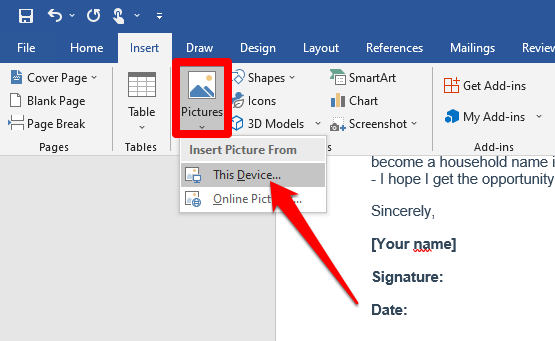
- Перейдите туда, где сохранено отсканированное изображение вашей подписи, нажмите на файл и выберите « Вставить ».
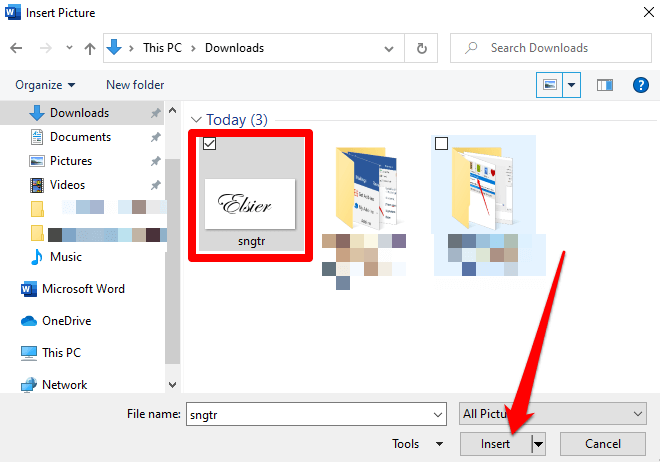
- Перейдите на вкладку «Формат изображения », выберите « Обрезать » и настройте изображение в соответствии с вашими требованиями. Нажмите «Обрезать » еще раз, чтобы выйти из режима обрезки.
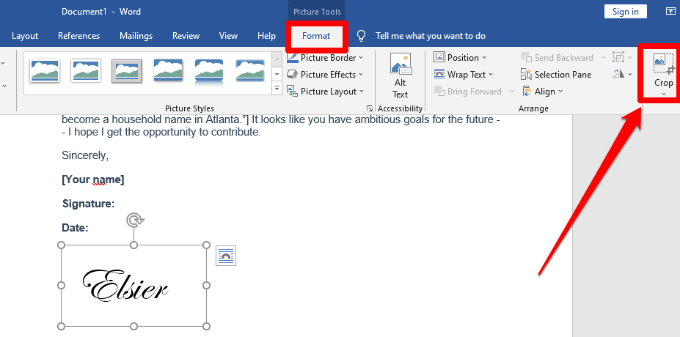
- Щелкните изображение правой кнопкой мыши и выберите Сохранить как изображение . Вы можете использовать то же изображение подписи в других документах Word или вставить подпись в документ PDF или Документы Google.
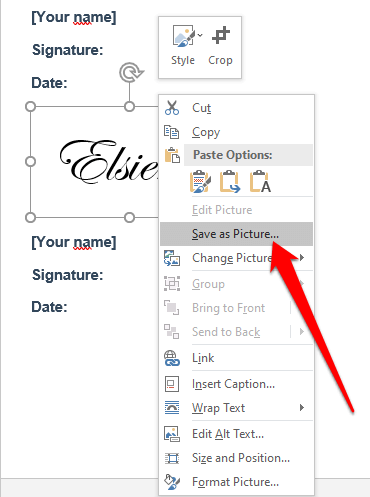
Используйте экспресс-блоки и автотекст для вставки подписи в Word
Word предоставляет встроенные инструменты, такие как Quick Parts и AutoText, которые помогают создать полную подпись, которая может включать вашу рукописную подпись, адрес электронной почты, должность, номер телефона и т. д.
Вот как использовать эти инструменты для вставки подписи в Word.
- Вставьте отсканированное изображение подписи в документ Word, а затем введите текст, который вы хотите использовать под подписью.
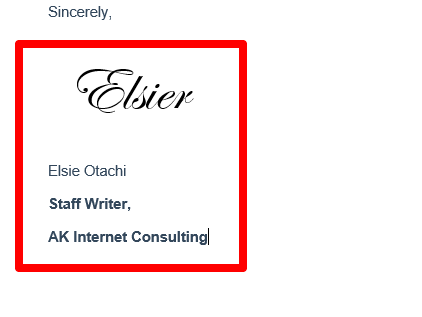
- С помощью мыши выберите и выделите подпись и текст, а затем выберите « Вставка » > « Экспресс-блоки ».
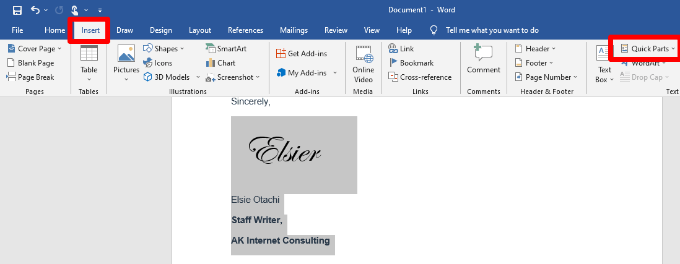
- Выберите Сохранить выбор в галерее Quick Part .
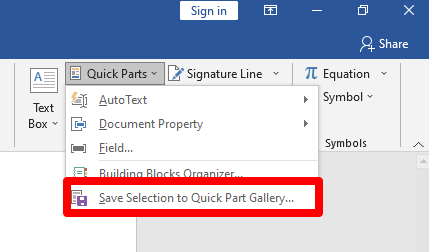
- В диалоговом окне « Создать новый стандартный блок » введите имя блока подписи.
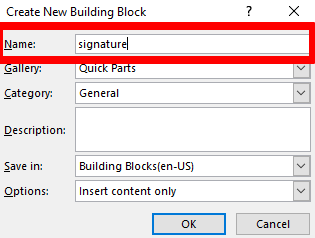
- Выберите «Автотекст» в поле «Галерея» и нажмите « ОК ».
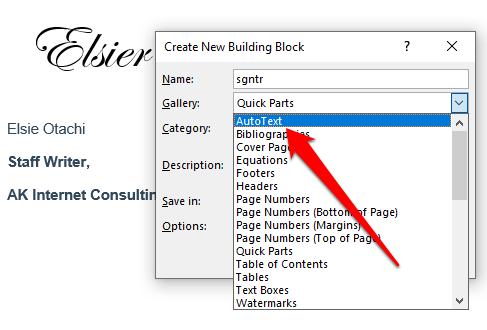
- Ваш блок подписи будет сохранен, и вы сможете вставить его в другие документы Word, выбрав « Вставка » > « Быстрые части » > «Автотекст» и выбрав имя блока подписи.
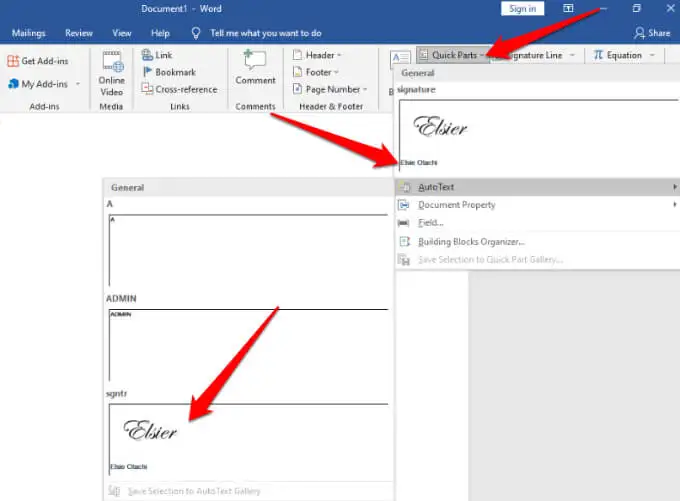
Вставить цифровую подпись в Word
Есть разница между электронной и цифровой подписью:
- Электронная подпись — это изображение вашей подписи, наложенное поверх документа Word, которое вы вставили в предыдущем разделе.
- Цифровая подпись — это электронная, но зашифрованная форма аутентификации документа, которая подтверждает, что вы видели и авторизовали документ.
Вы можете вставить цифровую подпись в Word, чтобы подтвердить свою личность. Если в документе уже есть строка подписи, вам не нужно ее добавлять, но если строки подписи нет, вы можете быстро добавить ее, выполнив следующие действия.
- Создайте строку подписи в документе Word, выбрав « Вставка » > « Строка подписи» > «Строка подписи Microsoft Office» .

- Введите данные, которые должны отображаться под строкой подписи.
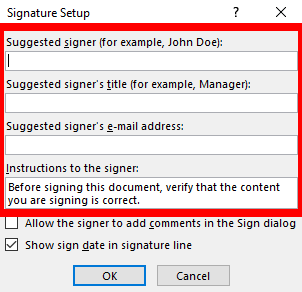
- Установите следующие флажки:
- Разрешить подписывающей стороне добавлять комментарии в диалоговом окне «Подписать».
- Показывать дату подписи в строке подписи
Это позволяет указать цель подписания и добавить дату подписания документа.
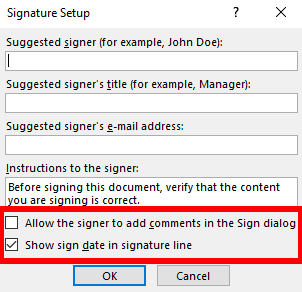
- Затем щелкните правой кнопкой мыши строку подписи и выберите « Подписать » в меню.
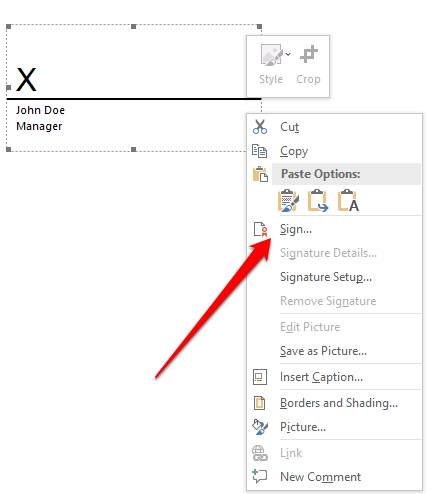
Примечание . Выберите « Да », чтобы сохранить файл в поддерживаемом формате, и выберите « Все равно редактировать », если файл открывается в режиме защищенного просмотра. Если вы открываете полученный файл, убедитесь, что вы доверяете документу из надежного источника.
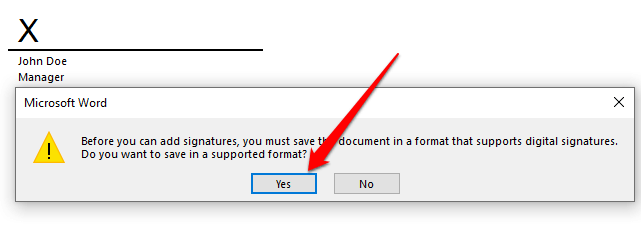
- Получите цифровое удостоверение, которое позволит вам добавить текстовую или графическую версию вашей подписи в поле.

Удалить цифровую подпись из Word
Если вы случайно добавили не ту подпись и хотите ее удалить, откройте документ, содержащий подпись, и щелкните правой кнопкой мыши строку подписи.

Выберите Удалить подпись > Да . Либо щелкните стрелку рядом с подписью на панели подписи , а затем выберите Удалить подпись .
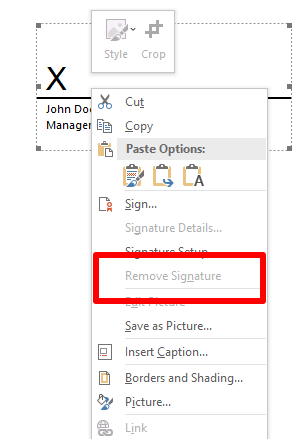
Примечание . Подписанный документ Word будет иметь кнопку « Подписи » в нижней части документа, а файл станет доступен только для чтения, чтобы предотвратить дальнейшие изменения.
Вставьте невидимую цифровую подпись в Word
Невидимая цифровая подпись работает так же, как и видимая цифровая подпись, и защищает подлинность содержимого вашего документа. Вы можете добавить невидимую цифровую подпись, выполнив следующие действия.
- Выберите «Файл» > «Информация ».
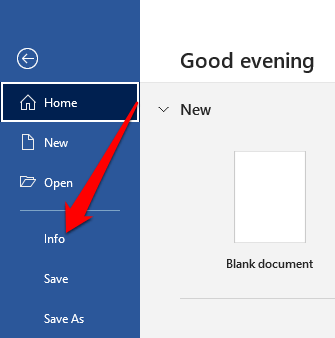
- Выберите « Защитить документ » > «Добавить цифровую подпись ».
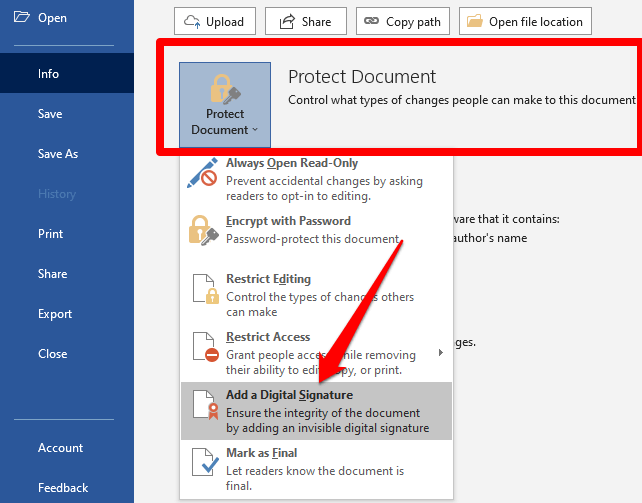
- Если вас попросят ввести цифровое удостоверение, нажмите OK . Вы можете обратиться к партнеру Microsoft, например GlobalSign, если у вас нет сертификата безопасности для вашей подписи, или использовать инструмент Selfcert для создания собственного цифрового сертификата.

- Чтобы использовать инструмент Selfcert , перейдите в папку установки Microsoft на своем ПК, выбрав « Проводник » > « Этот компьютер » > « Локальный диск/Windows (C:) » > « Program Files» > « Microsoft Office » > « root » > « Office 16 » и прокрутите вниз до файла SELFCERT .
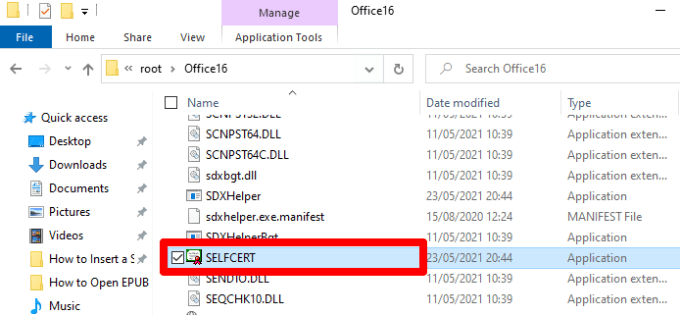
- Дважды щелкните файл SELFCERT, чтобы открыть его, и введите имя в поле Имя вашего сертификата .
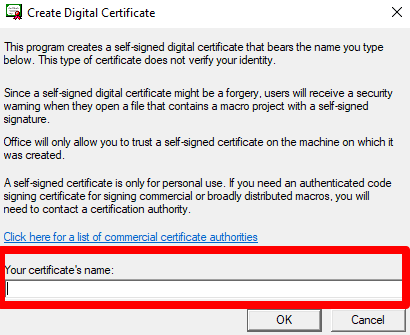
- После установки сертификата дважды щелкните строку подписи в документе Word. В диалоговом окне « Подпись » введите свое имя в качестве подписи или нажмите « Выбрать изображение », чтобы вставить свою подпись в виде изображения.
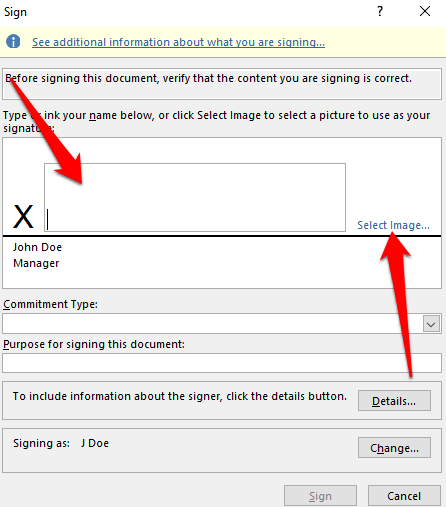
- Заполните поле Цель подписания этого документа , а затем выберите Подписать , чтобы вставить подпись.
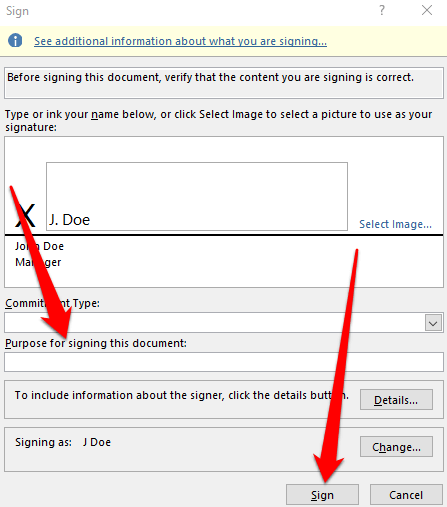
- Если вы получите уведомление с вопросом, хотите ли вы использовать сертификат, выберите Да .
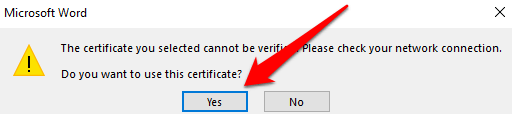
- Word подтвердит, что ваша подпись успешно сохранена. Выберите ОК .
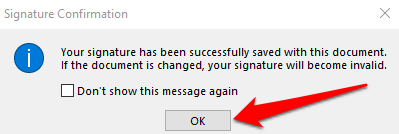
Используйте стороннее приложение для вставки подписи в Word
Если функциональные возможности Word не предлагают достаточно возможностей для вставки подписи, вы можете использовать стороннее приложение, такое как DocuSign, для быстрой подписи и отправки ваших документов. Вот как использовать DocuSign для подписи документа Word.
- Установите надстройку DocuSign в Word. Выберите DocuSign > Подписать документ .
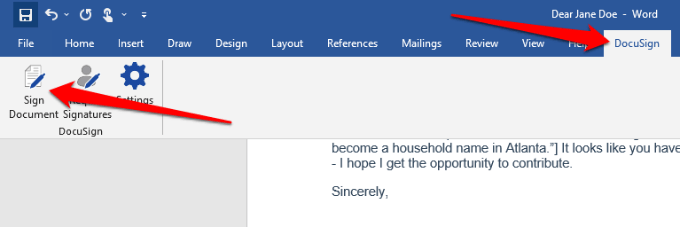
- Если у вас есть учетная запись DocuSign, войдите под своим именем пользователя и паролем. Если нет, вы можете создать бесплатную учетную запись DocuSign и войти в нее.
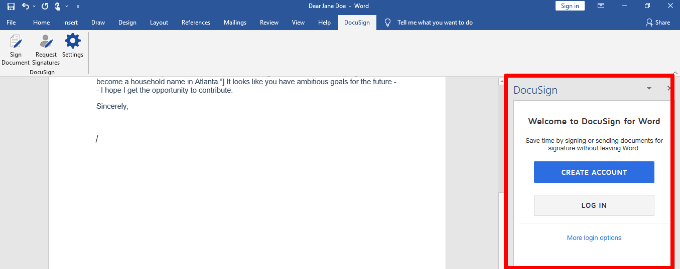
- Перетащите поле подписи , чтобы вставить подпись в документ.
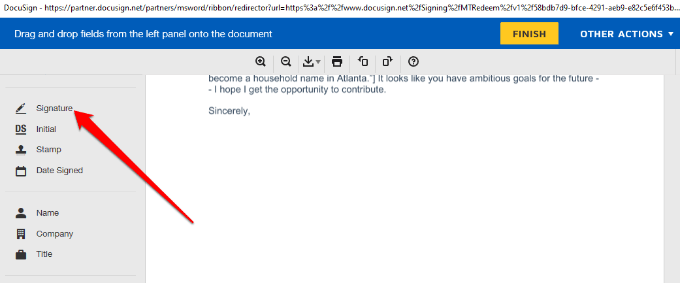
- Выберите « Подпись» и добавьте свою подпись в соответствующие поля, а затем выберите « Принять и подписать» .
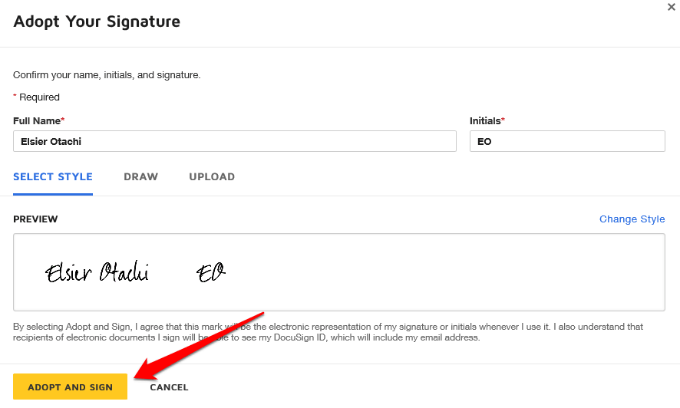
- Выберите Готово , чтобы подписать документ Word.
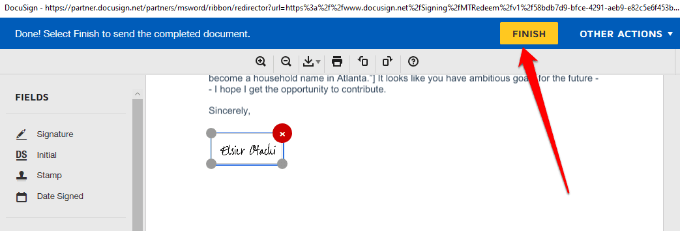
- В окне « Подписать и вернуть » введите имя и адрес электронной почты человека, запросившего вашу подпись, чтобы он мог получить копию, а затем выберите « Отправить и закрыть ».
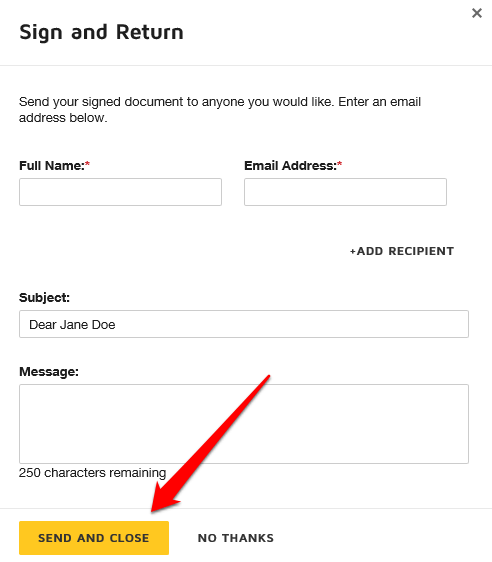
Подписывайте документы Word быстрее
Электронные подписи упростили подписание таких документов, как контракты или договоры купли-продажи. Это экономит время и ресурсы, которые в противном случае были бы потрачены на печать, сканирование и отправку обратно подписанных документов.
Если вы используете Mac, ознакомьтесь с нашим руководством о том, как подписать PDF-файл на Mac.
Оставьте комментарий и сообщите нам, помогло ли это руководство вам вставить подпись в Microsoft Word.
